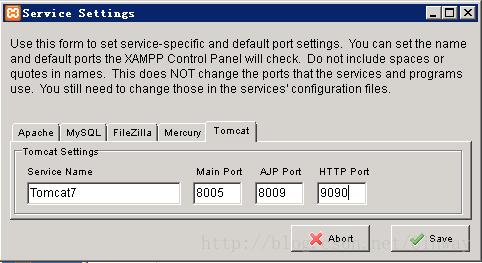当Tomcat无法修改端口时,可能是由于以下原因导致的:
1、配置文件错误
2、端口被占用
3、Tomcat服务未正确停止或启动
下面是详细的解决方法:
1. 检查配置文件
确保你已经正确地修改了Tomcat的配置文件,在Tomcat中,主要的配置文件是server.xml,它位于<Tomcat安装目录>/conf目录下。
打开server.xml文件,查找类似以下的连接端口配置:
<Connector port="8080" protocol="HTTP/1.1" connectionTimeout="20000" redirectPort="8443" />确保将port属性的值修改为你想要的端口号,如果你想要使用端口8888,则将配置修改为:
<Connector port="8888" protocol="HTTP/1.1" connectionTimeout="20000" redirectPort="8443" />保存并关闭server.xml文件。
2. 检查端口占用情况
有时,你选择的端口可能已经被其他程序占用,在这种情况下,你需要找到占用该端口的程序,并将其停止或更改其端口。
你可以使用以下命令来检查端口占用情况:
在Windows上,打开命令提示符(cmd),然后输入以下命令:
“`shell
netstat ano | findstr "<端口号>"
“`
将<端口号>替换为你想要使用的端口号,这将显示占用该端口的进程ID。
在Linux或macOS上,打开终端,然后输入以下命令:
“`shell
lsof i :<端口号>
“`
将<端口号>替换为你想要使用的端口号,这将显示占用该端口的进程信息。
找到占用端口的进程后,你可以选择停止该进程或更改其端口设置。
3. 重启Tomcat服务
在修改了配置文件或解决了端口占用问题后,确保正确地停止并重新启动Tomcat服务。
在Windows上,你可以使用以下命令来停止和启动Tomcat服务:
“`shell
<Tomcat安装目录>binshutdown.bat
<Tomcat安装目录>binstartup.bat
“`
在Linux或macOS上,你可以使用以下命令来停止和启动Tomcat服务:
“`shell
<Tomcat安装目录>/bin/shutdown.sh
<Tomcat安装目录>/bin/startup.sh
“`
确保Tomcat服务已经成功启动,并且监听了你指定的端口。
通过以上步骤,你应该能够解决Tomcat无法修改端口的问题,如果问题仍然存在,请检查是否有其他因素干扰了Tomcat的正常